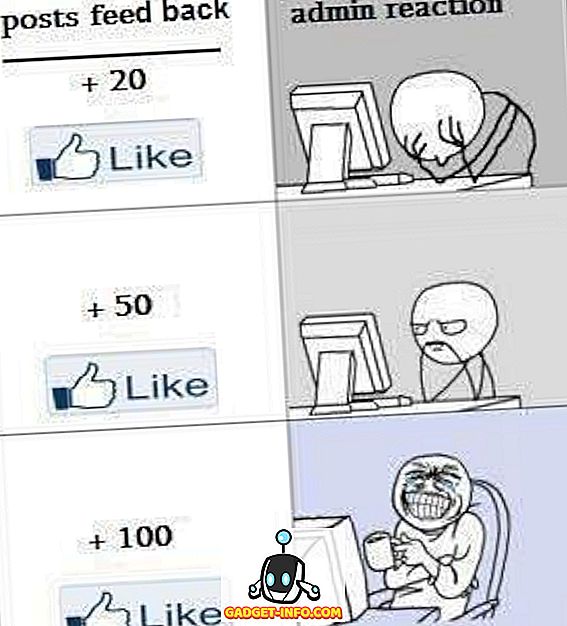Samsungs splitter nye flaggskips smarttelefoner - Galaxy S8 og S8 Plus - nyter stor oppmerksomhet, med pre-orders og salg skyrocketing, og nesten alle gir dem svært positive vurderinger. Smarttelefonene gir massevis av flotte funksjoner, og mens mange er ganske åpenbare, er det noen skjulte funksjoner og triks som ikke er så åpenbare. Så, hvis du har kjøpt (eller planlegger å kjøpe) Galaxy S8 eller S8 Plus og vil vite om de flotte, men skjulte funksjonene de tilbyr, her er 15 Galaxy S8 triks og skjulte funksjoner du bør vite om:
1. Fest Bixby-knappen
Galaxy S8 og S8 Plus kommer med Samsungs eget tak på AI-assistenter designet for å gjøre livet ditt enkelt. Men i sin nåværende tilstand er Bixby ikke veldig nyttig, noe som gjør den dedikerte maskinvareknappen litt meningsløs. Heldigvis, ved hjelp av en app kalt BixBye (gratis), kan Bixby-knappen enkelt remapped for å starte alt du vil ha den til . Du kan lese mer om BixBye, og lære hvordan du bruker den fra vår artikkel om å omforme Bixby-knappen på Galaxy S8 og S8 Plus.

2. Bruk separate applyder
Hvis du liker å lytte til musikk på Bluetooth-høyttalerne dine på full blast, er det sjanse for at du ikke vil ha et innkommende anrop eller en tekstmelding for å sprenge lyden gjennom Bluetooth-høyttalere. Men slik har det alltid vært ... til nå. Med S8 og S8 Plus tilbyr Samsung det som heter "Separate App Sounds". Funksjonen lar deg gjøre smarttelefonen din til å spille av lyder for bestemte apper bare gjennom en bestemt utgang, og alle de andre lydene spilles gjennom enheten.
- Du kan finne og aktivere denne funksjonen ved å gå til " Innstillinger -> Lyder og vibrasjon ", og deretter " Separate applyder ".

- Her kan du bare aktivere vekselen, og deretter velge hvilke apper som skal spille lydene deres gjennom hvilken lydutgang.

3. Klem alt til alltid på displayet
Alltid på skjermen på Galaxy S8 og S8 Plus er veldig bra, og mens jeg ville ha foretrukket at meldinger ikke ble til små sirkulære ikoner, er det ting om alltid på skjermen som er veldig bra. En slik funksjon gir brukerne mulighet til å knytte nesten alt de vil til alltid på skjermen. Dette kan være et bilde eller et notat tatt i Google Keep, etc. Du kan til og med knytte YouTube-videoer til Alltid på skjermen, men de vises bare som nettadressen. Hvis du for eksempel skal skrive et notat til alltid på skjermen, kan du bare følge trinnene nedenfor:
- Start Google Keep, og velg notatet du vil pinne . Deretter trykker du på trepunktsmenyknappen øverst til høyre, og trykker på " Send ".

- Fra skjermbildet som glir seg opp, velg " Alltid på skjerm ", og trykk deretter på " Pin til alltid på skjerm ".

Notatet vil bli festet til din S8 eller S8 Plus 'Alltid på skjerm, og du får tilgang til den med et raskt dobbeltklikk. Dette kan vise seg å være svært nyttig for påminnelser og kjøpslister, ettersom du kan få tilgang til dem uten å måtte låse opp telefonen.
4. Aktiver Last ned Booster for raskere nedlastingshastigheter
Hvis du noen gang har brukt Speedify (det er kjempebra), er sjansen du vet hvor nyttig det kan være å kombinere båndbredder fra flere nettverk for å forbedre nedlastingshastighetene. Samsung inkluderer en Download Booster-funksjon i S8 og S8 Plus som effektivt gjør det samme, bortsett fra at det bruker Wi-Fi og LTE-tilkoblinger samtidig for å øke nedlastingshastigheten . For å aktivere Download Booster, følg bare trinnene nedenfor:
Merk : Ved å bruke LTE for nedlastinger kan du raskt laste opp dataladene dine, så sørg for at du har en ubegrenset plan hvis du bestemmer deg for å bruke denne funksjonen for ofte.
- Gå til " Innstillinger -> Tilkoblinger -> Flere tilkoblingsinnstillinger ".

- Her kan du bare bytte bryteren ved siden av " Download Booster " fra sin "av" posisjon til "på".

Du vil nå kunne se klare forbedringer i nedlastingshastighetene du får på telefonen din med Download Booster aktivert, sammenlignet med når den ble deaktivert.
5. Aktiver Dual Audio for Bluetooth-enheter
S8 og S8 Plus er de første smarttelefonene i markedet med støtte for Bluetooth 5.0, og blant de forskjellige kule funksjonene, er det som faktisk skiller seg ut, at med Bluetooth 5.0 kan S8 og S8 Plus streame musikk til to Bluetooth-enheter samtidig. Dette er bare fantastisk! Det kan være en liten forsinkelse mellom de to enhetene, men det betyr at to personer samtidig kan nyte trådløs musikk over Bluetooth.
- For å aktivere Dual Audio for Bluetooth-enheter i S8 og S8 Plus, bare gå over til " Settings -> Connections -> Bluetooth ".
- Kontroller at Bluetooth er på, og trykk deretter på tre punkts menyknappen . Her trykker du på " Dual Audio ". Du kan da aktivere Dual Audio, og nyte musikken din på to Bluetooth-enheter samtidig.

6. Skjul apper
Skjul apps er ikke noe som alle bruker, men det er fint å ha funksjonen hvis du trenger å bruke den. Heldigvis, med S8 og S8 Plus, trenger du ikke å stole på tredjeparts applåsere som virker litt skyggefulle, eller er upålitelige. For å skjule apper på S8 eller S8 Plus-smarttelefonen, følg bare trinnene nedenfor:
- Sveip opp fra startskjermbildet for å åpne App-skuffen, og trykk deretter på trepunktsmenyknappen øverst til høyre. Her klikker du på "Innstillinger"

- Her klikker du på " Skjul apper ". Du kan deretter bare velge de appene du vil gjemme, og trykk på "Apply".

7. Capture Snippets eller GIFs
En annen flott funksjon som S8 og S8 Plus kommer med, er de smarte valgverktøyene i kantpanelene. Med disse verktøyene kan du fange en rektangulær eller elliptisk del av skjermen. Alt som er kult, men det er virkelig fantastisk, er animasjonsverktøyet. Hvis du ser på en video på S8, og det er en scene du vil lage en GIF av, kan du bare sveipe til Smart Select Edge Panel og trykke på "Animation" -verktøyet.

Deretter kan du plassere den over spillvideoen og ta opp den. S8 vil konvertere opptaket til en GIF som du kan dele med vennene dine, eller sende ut som tweet.
8. Fjern ikonrammer
S8 og S8 Plus bruker begge squircle ikoner over brukergrensesnittet. Dette betyr at programmer som ikke har squircle-ikoner, får deres ikoner til å endre størrelse og passer inn i hvite squircles for å matche temaet til resten av telefonen. Selv om dette ser jevnt ut, har det en tendens til at ikonene ser dårlig ut. Så, hvis du vil at telefonen din skal ignorere squircle ikoner, og bruk alle de normale ikonene i stedet.

- For å gjøre dette kan du bare gå videre til Innstillinger -> Skjerm -> Ikonrammer.
- Her velger du bare " ikoner " og klikker på "Ferdig". S8 vil bytte fra å bruke squircle ikoner med whiteframes til normal app ikoner i stedet.
9. Sikker mappe
Secure Folder er en ny funksjon som Samsung har lagt til S8 og S8 Plus. Med Secure Folder kan du beholde dine personlige data for kompatible apper, trygt i en sikker mappe som bare kan nås ved å taste inn PIN-koden, skanne fingeravtrykk eller gjennom iris-skanneren. Dette er kjempebra fordi for samme app kan du i utgangspunktet opprette to separate mellomrom, en som alle med tilgang til telefonen kan se, og en annen i Secure Folder. Så, hvis du tar bilder med kameraprogrammet i den sikre mappen, blir de lagret i Galleriet, men vil ikke være synlige utenfor den sikre mappen.
Også, hvis du har bilder i galleriet du vil sikre, kan du flytte dem fra det vanlige galleriet til det som er i Secure Folder, og effektivt beskytte dem mot uautorisert tilgang.
10. Rediger kantpaneler og legg til flere
Galaxy S8 og S8 Plus kommer med buede skjermer, og det er ikke noe flatskjermalternativ igjen lenger. Så selv om du ikke likte den buede skjermdesignen, og du ikke har vært en bruker av kantpaneler, er det på tide at du begynner å omfavne det. Kantpaneler er faktisk ganske nyttige, forutsatt at du setter dem opp riktig. For å redigere Kantpaneler, og for å legge til flere paneler, kan du følge trinnene nedenfor:
- Gå til Innstillinger -> Skjerm -> Kantskjerm . Her klikker du på " Kantpaneler ".
- På skjermen som åpnes, kan du enkelt aktivere eller deaktivere de forhåndsdefinerte kantpanelene som følger med S8 og S8 Plus. Også, hvis du vil finne ut mer kule Edge-paneler, kan du gjøre det ved å trykke på " Last ned " -knappen øverst til høyre.

Når du har satt opp kantpaneler på S8 eller S8 Plus, vil du finne ut at de egentlig er ganske nyttige, og gjør det lettere å utføre mange operasjoner på smarttelefonen din.
11. Lag apper og videoer Tilpass 18, 5: 9 Aspect Ratio Screen
Galaxy S8 og S8 Plus kommer med et aspektforhold på 18, 5: 9, dette gjør skjermen høyere enn den er bred, noe som gjør telefonen mye mer kompakt og lettere å holde i en hånd. Dette utgjør imidlertid også problemet at de fleste apper og videoer er ment å bli sett på smarttelefoner med et format på 16: 9, noe som er grunnen til at når du starter tredjepartsapps, eller ser YouTube-videoer på S8 og S8 Plus, har de svart barer på sidene.

Heldigvis tilbyr Samsung en enkel løsning for disse problemene. Når du bruker en app som har svarte streker øverst og nederst, trykker du bare på oppdateringsknappen, og du får se et ikon på appens kort for å skalere appen for å bruke hele 18.5: 9-skjermen på S8 eller S8 Plus. Du kan bare trykke på dette ikonet, og appen blir automatisk endret slik at den passer perfekt til S8-skjermen.
På samme måte, for videoer, ser du en knapp på videospilleren du kan trykke for å raskt beskjære videoen slik at den passer til skjermen på enheten, noe som gjør opplevelsen mye bedre på den nydelige S8-skjermen.
12. Bruk blå lysfilter
Nylige studier har vist at det blå lyset som kommer fra smarttelefon og bærbare skjermer, kan forstyrre den menneskelige sovesyklusen, og faktisk hindre brukerne i å sove riktig. For å fikse dette problemet, inkluderer Samsung et blått lysfilter i Galaxy S8 og S8 Plus. Når du aktiverer dette, fjerner S8 det blå lyset fra skjermen, noe som gjør det lettere for øynene om natten, og dermed forhindrer forstyrrelser i søvncyklusen.

Du kan aktivere Blue Light-filteret på S8 og S8 Plus ved å gå til Innstillinger -> Skjerm og bytte bryteren ved siden av " Blått lysfilter " til " på ". Du kan også trykke på "Blue Light Filter" og justere innstillingene slik at de passer best for deg. Galaxy S8 og S8 Plus støtter også planlagt Blue Light Filter, slik at enheten automatisk slår på / av avhengig av soloppgang og solnedgang på stedet.
13. Opprett egendefinerte batterisparende profiler
Galaxy S8 og S8 Plus har en gjennomsnittlig batterilevetid. Heldigvis inneholder Samsung et ganske anstendig batterihåndteringsverktøy i S8 og S8 Plus. Bare gå over til Innstillinger -> Enhetsvedlikehold og trykk på Batteri.
Her kan du se de forhåndsdefinerte batterisparemodusene som Samsung binder sammen med S8. Disse modusene justerer enkelt noen innstillinger og slår av noen få ekstra ting for å forlenge batterilevetiden til smarttelefonen din. Du kan imidlertid til og med lage egendefinerte batterisparende profiler på smarttelefonen din. Bare følg trinnene nedenfor:
- Bare trykk på noen av de forhåndsdefinerte batteribesparingsprofilene, og klikk deretter på "Tilpass".

Her kan du justere alle innstillingene som profilen justerte seg selv. Du kan justere hvordan profilen justerer innstillingene på Galaxy S8 eller S8 Plus, for å dekke dine behov, samtidig som du får maksimal batterilevetid ut av enheten.
14. Konfigurer spillstarteren
Selv om det ikke er noen tvil om at S8 og S8 Plus er perfekt i stand til å håndtere selv de mest krevende spillene, er det alltid bra hvis rammeplassen i et spill øker enda lenger, ikke sant? Plus, vil du ikke like å unngå å få irriterende meldinger mens du bare skal utføre et sykt trekk som vil la dine motstandere gråte etter kampen? Vel, med Game Launcher kan du gjøre alt det og mer. For å aktivere Game Launcher, følg bare trinnene nedenfor:
- Gå til Innstillinger -> Avanserte funksjoner -> Spill
- Her, bytt bryteren ved siden av "Game Launcher" til PÅ.

Hva dette gjør, er at det konsoliderer alle spillene dine på ett sted, og legger til en "Spilloppstart" -genvei til startskjermbildet. mens du også gir deg andre muligheter for å gjøre spillopplevelsen på S8 eller S8 Plus mye bedre.
15. Fargekodemapper
Et annet stykke tilpasning som du kan gjøre på din Galaxy S8 eller S8 Plus, er fargekodingsmapper. Denne typen tilpasning kan være nyttig for å raskt identifisere mapper også, når du blir vane som fargen tilsvarer hvilken mappe. Hvis du vil fargekode mapper, kan du bare trykke på en hvilken som helst mappe for å åpne den, og deretter trykke på "paletten" ico n øverst til høyre. Her kan du velge fargen du vil ha for mappen, og enkelt fargekodemapper etter dine personlige preferanser.

Klar til å prøve disse Galaxy S8 triks og skjulte funksjoner?
Du kan bruke disse triksene og de skjulte funksjonene for å forbedre måten du bruker din splitter nye smarttelefon på, og gjør mange flotte ting med det. Du kan spille spill i et mer omsluttende miljø med bedre bildesatser, du kan angi forskjellige lyder for å spille ut av forskjellige utganger, og du kan lytte til musikk over to Bluetooth-enheter på samme tid. Det er mye som S8 og S8 Plus er i stand til, og disse 15 triksene og de skjulte funksjonene er bare de som jeg følte meg verdt å dele. Men hvis du vet om noen Galaxy S8- og S8 Plus-triks som du tror vi bør inkludere i denne artikkelen, kan du gi oss beskjed om dem i kommentarfeltet nedenfor.